本章介绍把Qt开发的程序打包成安装包的方法,程序打包成install.exe,可双击安装,有默认安装路径,也可以选择安装目录,自动生成桌面快捷方式和开始菜单选项,可以在操作系统–>设置–>应用程序里看到,可卸载。
资源下载
需要的资源和目录结构已经打包上传,下载地址:https://download.csdn.net/download/weixin_40355471/87087830?spm=1001.2014.3001.5503
打包前准备
1、QT程序发布
QT程序先发布在一个文件夹里,QT程序发布方法参考:Qt发布软件,windows和linux系统。
2、安装Qt程序发布依赖包:QtInstallerFramework-win-x86.exe
打包步骤
1、将需要打包的程序文件夹放到 install\packages\org.qtproject.ifw.example\data。
2、修改 install/config/config.xml,是XML配置文件,字段含义见备注。
<?xml version="1.0" encoding="UTF-8"?>
<Installer>
<Name>testSetup测试程序</Name><!-- 软件名称 -->
<Version>1.0.0</Version> <!--软件版本号 -->
<Title>testSetup测试程序安装向导</Title><!-- 软件安装窗口显示标题 -->
<Publisher>chw</Publisher> <!-- 发布者 -->
<!-- Directory name is used in component.xml -->
<StartMenuDir>testSetup测试程序</StartMenuDir> <!-- 要生成的windows开始菜单目录 -->
<TargetDir>@HomeDir@/testSetup</TargetDir><!-- 默认安装路径 -->
</Installer>
3、修改 install/packages/org.qtproject.ifw.example/meta/installscript.qs。
这里创建桌面快捷方式和开始菜单
function Component()
{
// default constructor
}
Component.prototype.createOperations = function()
{
// call default implementation to actually install README.txt!
component.createOperations();
//appName.exe 为主程序名字,根据实际进行修改
if (systemInfo.productType === "windows") {
//创建开始菜单快捷方式
component.addOperation("CreateShortcut", "@TargetDir@/testSetup/testSetup.exe", "@StartMenuDir@/testSetup.lnk",
"workingDirectory=@TargetDir@/testSetup");
//创建桌面快捷方式
component.addOperation("CreateShortcut", "@TargetDir@/testSetup/testSetup.exe", "@DesktopDir@/testSetup.lnk",
"workingDirectory=@TargetDir@/testSetup");
}
}
4、生成安装脚本.bat(install同级目录),执行成功后会在install/目录下生成install.exe,即安装包。
需要配置Qt Installer Framework的安装目录
rem @echo off
::binarycreator所在路径需要根据实际情况即Qt Installer Framework安装路径下的bin目录
SET PATH=%PATH%;C:\Qt\QtIFW-3.2.2\bin
::设置打包文件夹路径(该路径下包含config和packages两个子文件夹)
set PACK_INSTALL_PATH=%cd%\install
echo 切换路径到%PACK_INSTALL_PATH%
::切换路径到安装打包路径
cd %PACK_INSTALL_PATH%
echo 生成安装包
binarycreator.exe -c config/config.xml -p packages install.exe -v
echo **************************生成安装包结束***************************
cd %~dp0
rem rd /s /q ..\compline
pause
安装包安装效果

选择安装目录

选择组建

创建开始菜单

开始安装

桌面快捷方式

开始菜单

运行程序

系统设置菜单可查,可以修改或卸载程序
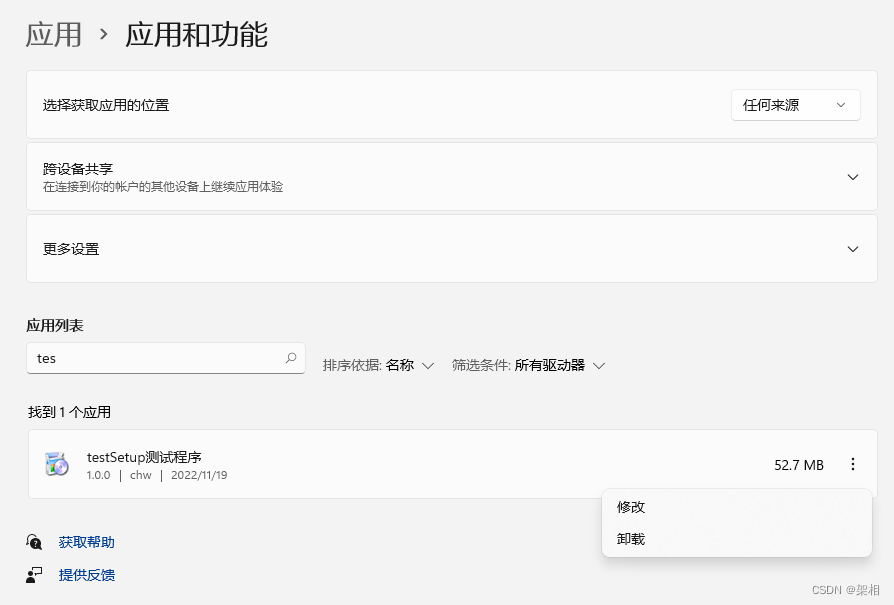
PS:
1、在安装目录里生成maintenancetool.exe文件,双击可以添加或移除组建、卸载程序等。
2、配置文件里的@HomeDir@是当前windows登录用户的家目录。
3、配置文件里的@TargetDir@是程序的安装目录。